Trong hành trình khám phá các bản phân phối Linux mới lạ, tôi đã tìm thấy một hệ điều hành đặc biệt, kết hợp hài hòa những yếu tố quen thuộc từ các nền tảng phổ biến như macOS, Windows và Linux truyền thống. Đó chính là Bluestar Linux – một bản phân phối dựa trên Arch, mang đến trải nghiệm đơn giản, đẹp mắt và cực kỳ thú vị. Ngay từ cái nhìn đầu tiên, Bluestar đã gây ấn tượng với thanh điều hướng phía trên quen thuộc của Linux, hiển thị các chỉ báo hệ thống và chức năng nhanh. Nhưng chỉ một chút nữa, bạn sẽ nhận ra một dock biểu tượng ở phía dưới màn hình, gợi nhớ mạnh mẽ đến macOS, cùng với cách sắp xếp biểu tượng trên màn hình nền theo phong cách Windows. Với một người đam mê cá nhân hóa desktop như tôi, Bluestar thực sự là một lựa chọn nổi bật, giúp Arch Linux trở nên dễ tiếp cận và đẹp hơn bao giờ hết.
Bluestar Linux – “Cocktail” giao diện độc đáo
Trải nghiệm người dùng đơn giản nhưng cuốn hút
Sau một thời gian dài gắn bó với NixOS, việc chuyển sang Bluestar mang lại cảm giác tươi mới và đơn giản đáng kinh ngạc. Bluestar Linux là một bản phân phối được xây dựng trên nền tảng Arch, nổi bật với môi trường desktop KDE Plasma được tùy biến kỹ lưỡng, mang đậm dấu ấn thị giác độc đáo. Nó được trang bị các gói phần mềm và kernel luôn được cập nhật, hỗ trợ cả phiên bản live để trải nghiệm nhanh, cùng với một thư viện rộng lớn các ứng dụng desktop và đa phương tiện. Đặc biệt, Bluestar còn cung cấp cả phiên bản 32-bit và 64-bit, phù hợp với nhiều cấu hình máy tính. Ngoài các kho lưu trữ tiêu chuẩn của Arch, Bluestar còn có kho riêng, cung cấp thêm nhiều ứng dụng độc quyền.
Điểm đặc biệt làm nên sự khác biệt của Bluestar chính là cách nó kết hợp những yếu tố thiết kế từ Windows, macOS và các môi trường Linux truyền thống. Thanh panel phía trên màn hình phản ánh những gì bạn thường thấy trong nhiều bản cài đặt Linux, cho phép truy cập nhanh vào các chức năng hệ thống, chỉ báo và điều khiển ứng dụng. Trong khi đó, màn hình desktop lại có các biểu tượng file và thư mục được sắp xếp theo kiểu Windows, và phía dưới màn hình là một dock giống thanh tác vụ với các biểu tượng được căn giữa, tương tự như trên macOS.
Bluestar được cài đặt sẵn với giao diện tối (dark theme) sang trọng, cùng với những hình nền tuyệt đẹp và môi trường KDE Plasma được cấu hình hoàn chỉnh. Tất cả những điều này mang lại một sự tinh tế về mặt hình ảnh ngang tầm macOS ngay khi bạn khởi động. Tuy nhiên, đừng nhầm lẫn Bluestar với một bản sao chép của macOS hay Windows. Dưới vẻ ngoài bóng bẩy, đây vẫn là một hệ thống Linux đích thực dựa trên Arch. Và giống như bất kỳ bản phân phối dựa trên Arch nào, nó vẫn đòi hỏi một chút thời gian để làm quen.
Bluestar Linux – Bản phân phối Arch “có suy nghĩ”
Các tính năng tối ưu cho người dùng
Một trong những tính năng tốt nhất của Bluestar là khả năng giữ nguyên tốc độ, cơ chế cập nhật “rolling release” và kernel mới nhất của Arch Linux, nhưng lại bỏ qua quá trình cài đặt thủ công phức tạp. Các bản cập nhật được xử lý chỉ bằng một cú nhấp chuột vào biểu tượng thông báo, tương tự như Windows Update hoặc macOS Software Update. Điều đặc biệt là các gói cập nhật sẽ đến ngay khi chúng xuất hiện trên Arch, đảm bảo hệ thống của bạn luôn được trang bị những phiên bản mới nhất.
Ngay từ lần khởi động đầu tiên, Bluestar đã gây ấn tượng mạnh trên desktop KDE. Nó cung cấp một thiết kế gọn gàng và việc thay đổi giao diện cũng trở nên cực kỳ dễ dàng. Trong khi hầu hết các bản phân phối KDE Plasma khác thường giữ nguyên giao diện gốc, Bluestar lại đi theo một hướng tiếp cận khác. Các chủ đề được thiết kế để phù hợp với bố cục tổng thể, với các đường viền cửa sổ, biểu tượng hệ thống và hiệu ứng chuyển đổi menu đều nhất quán, tạo nên một trải nghiệm thị giác liền mạch.
Những chi tiết nhỏ như công tắc chuyển đổi hay cửa sổ hộp thoại đều tuân theo cùng một phong cách thẩm mỹ. Các điều khiển chủ đề dễ dàng điều hướng, với vô số tùy chọn để bạn khám phá. Việc chuyển đổi giữa chế độ sáng và tối chỉ cần một cú nhấp chuột, và những thay đổi bố cục như ẩn biểu tượng hay tùy chỉnh widget cũng chỉ mất vài giây.
Tất cả các cài đặt liên quan đến giao diện đều được tập trung tại một nơi, nghĩa là bạn có thể thay đổi bảng màu, gói biểu tượng và kiểu widget mà không cần tải thêm hoặc chạy các tập lệnh phức tạp. Các bảng điều khiển và dock có thể được di chuyển và thay đổi kích thước theo ý muốn của bạn. Ngay cả khi bạn là người mới sử dụng KDE, việc điều chỉnh giao diện theo sở thích của mình cũng sẽ không tốn nhiều thời gian.
Bluestar Linux – Lựa chọn lý tưởng cho HĐH chính
Ổn định, nhanh và thân thiện với người dùng
Tất cả các tính năng trên thế giới đều không có ý nghĩa gì nếu một hệ điều hành không thể mang lại trải nghiệm sử dụng hàng ngày dễ chịu. Tôi đã sử dụng Bluestar trong cấu hình dual boot và nó đã thành công lớn trong việc cung cấp một trải nghiệm tốt. Nó có tốc độ tương tự như bạn mong đợi từ Arch, nhưng lại đi kèm với một giao diện dễ sử dụng hơn nhiều.
Nhờ nền tảng KDE Plasma, Bluestar cũng cung cấp khả năng sử dụng nhiều desktop ảo, tính năng sắp xếp và gán cửa sổ mạnh mẽ (tương tự như Snap Layouts của Windows 11, dù ít được hướng dẫn hơn). Ngoài ra, có một trình khởi chạy có thể tìm kiếm, cho phép bạn tìm các ứng dụng nhanh chóng, cho dù bạn thích menu Start kiểu Windows hay tìm kiếm Spotlight kiểu macOS.
Trong suốt quá trình trải nghiệm, Bluestar luôn thể hiện sự ổn định đáng tin cậy. Tôi đã thử nghiệm nó trên cả phần cứng cũ và mới mà không gặp bất kỳ sự cố treo máy hay lỗi lớn nào. Khả năng hỗ trợ phần cứng xuất sắc ngay từ khi cài đặt nhờ kernel được cập nhật. Máy in, Wi-Fi và touchpad của tôi đều hoạt động ngay lập tức mà không cần cấu hình phức tạp.
Bluestar được cài đặt sẵn một bộ ứng dụng được tuyển chọn kỹ lưỡng, phù hợp với giao diện tổng thể của hệ thống. Các ứng dụng như VLC, Firefox, Thunderbird và FileZilla đều khởi chạy với giao diện và kiểu cửa sổ nhất quán. Ngay cả các công cụ quản lý cập nhật và cài đặt cũng tuân theo cùng một chủ đề hình ảnh. Bạn có thể dễ dàng thêm các ứng dụng mới thông qua Octopi, một giao diện đồ họa (GUI) giúp duy trì sự đồng bộ về thiết kế.
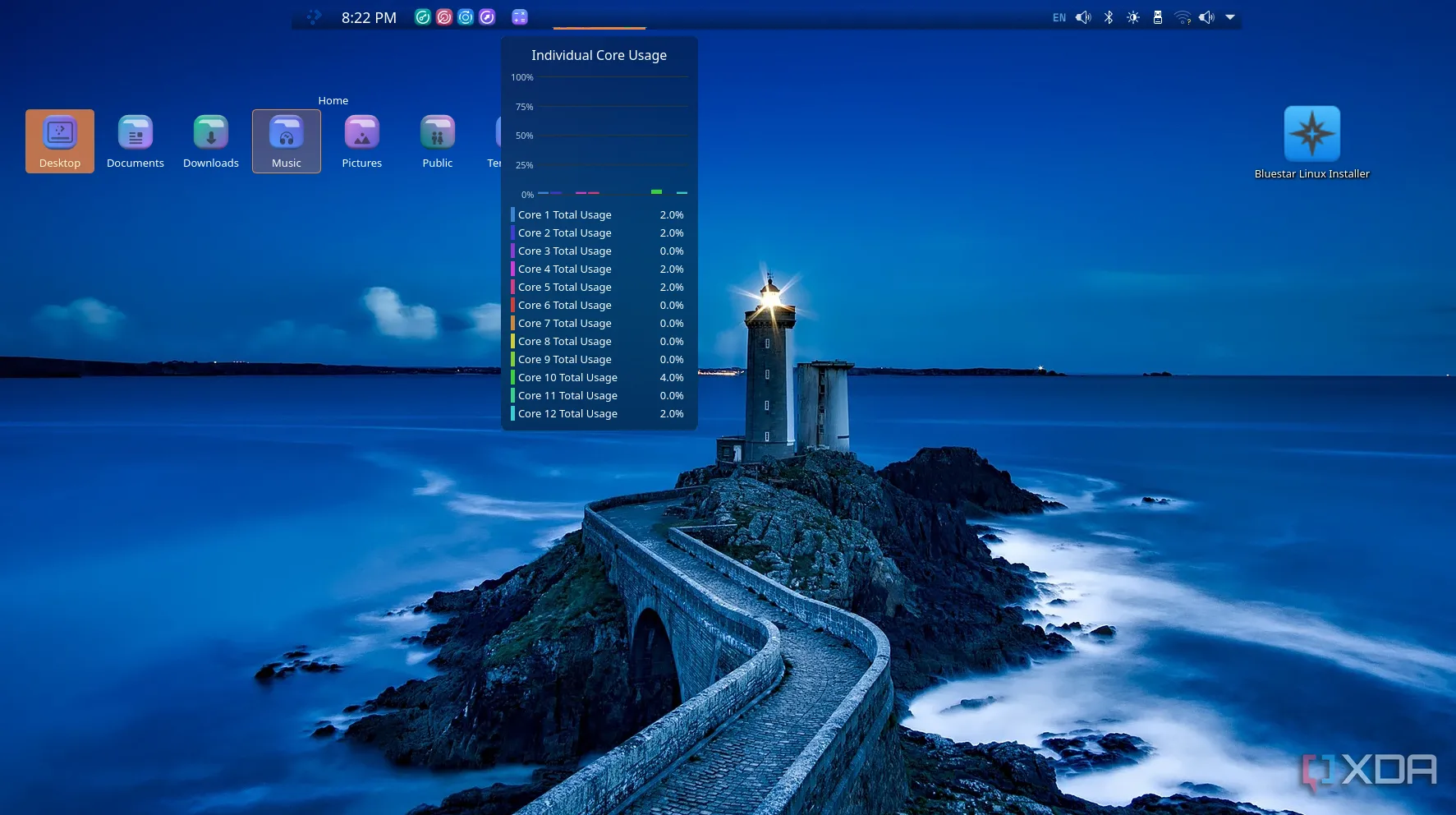 Màn hình Bluestar Linux với bảng điều khiển hiển thị hiệu suất và mức sử dụng CPU
Màn hình Bluestar Linux với bảng điều khiển hiển thị hiệu suất và mức sử dụng CPU
Có nên chọn Bluestar Linux làm HĐH chính của bạn?
Với việc Windows 10 sắp kết thúc vòng đời hỗ trợ, nhiều người dùng đang tìm kiếm các giải pháp thay thế Linux thay vì nâng cấp lên Windows 11. Nếu bạn là một trong số họ, Bluestar Linux chắc chắn là một cái tên đáng cân nhắc. Nó mang đến sự kết hợp độc đáo giữa vẻ đẹp giao diện, sự tiện lợi và hiệu suất mạnh mẽ của Arch, làm cho hành trình chuyển đổi sang Linux trở nên mượt mà và thú vị hơn.
Khám phá Bluestar không chỉ là tìm kiếm một hệ điều hành mới, mà còn là trải nghiệm một cách tiếp cận khác biệt trong việc thiết kế và sử dụng Linux. Nếu bạn muốn tìm hiểu thêm về các bản phân phối Linux khác có thể “hồi sinh” máy tính cũ không thể chạy Windows 11, hoặc các hệ điều hành độc đáo không dựa trên Linux, hãy tiếp tục theo dõi 123thuthuat.com! Chúng tôi luôn cập nhật những thông tin công nghệ mới nhất để bạn đọc có cái nhìn toàn diện. Chia sẻ ý kiến của bạn về Bluestar Linux trong phần bình luận bên dưới nhé!
